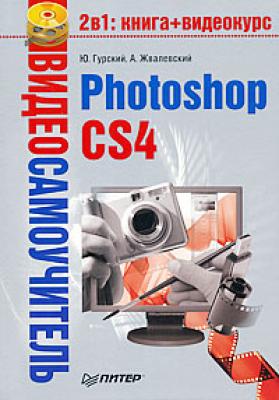ТОП просматриваемых книг сайта:
Photoshop CS4. Андрей Жвалевский
Читать онлайн.Название Photoshop CS4
Год выпуска 2009
isbn 978-5-49807-318-7
Автор произведения Андрей Жвалевский
Жанр Программы
Серия Видеосамоучитель
4. Здесь указан размер выбранного для открытия файла.
Совет
В состав пакета Creative Suite 4 входит очень удобная утилита Adobe Bridge для работы с графическими файлами. Рекомендуем использовать для поиска и открытия документов в Photoshop именно ее. Программа Bridge подробно описана в приложении 1.
Как обрезать и повернуть
Забегая вперед (см. главу 5), отметим, что многие используют Photoshop для обработки цифровых фотографий. Как показывает практика, очень часто снимки приходится обрезать и (или) поворачивать. Первое – из-за лишних людей и предметов, случайно попавших в кадр. Второе – из-за того, что часть снимков приходится делать вертикальными, повернув фотоаппарат на 90°.
Начнем с обрезки. Для этой операции в Photoshop предусмотрен специальный инструмент. Он называется Crop (Обрезка) и располагается в третьей сверху строке палитры инструментов (рис. 3.2).
Рис. 3.2. Инструмент Crop (Обрезка) на палитре инструментов
Для обрезки фотографии активизируйте Crop (Обрезка) (щелкните на нем на палитре инструментов) и выделите им зону на изображении. То, что не попадет в эту зону, окажется затемненным (рис. 3.3). После выполнения операции оно будет удалено. Прежде чем дать команду на выполнение операции – нажать клавишу Enter или дважды щелкнуть в выделенной области, – вы можете изменить зону обрезки. Для этого достаточно переместить с помощью мыши границу зоны. Если вы передумали выполнять обрезку, то нажмите клавишу Esc.
Рис. 3.3. Выделение зоны обрезки
Теперь о второй наиболее распространенной операции, производимой с цифровой фотографией, – о повороте. Обычно кадр нужно поворачивать на 90°. Иногда некоторые любители умудряются держать фотокамеру вверх ногами, и тогда кадр приходится поворачивать на 180°. Все перечисленные повороты можно осуществить с помощью команд меню Image → Image Rotation (Изображение → Поворот изображения):
• 180° (180°);
• 90 °CW (90° по часовой стрелке);
• 90 °CCW (90° против часовой стрелки).
В этом же подменю есть еще три команды , которые используются реже:
• Arbitrary (Произвольно) – поворот на произвольный угол;
• Flip Canvas Horizontal (Отразить холст горизонтально) – зеркальное отображение по горизонтали, то есть поменять местами левую и правую части;
• Flip Canvas Vertical (Отразить холст вертикально) – зеркальное отображение по вертикали, то есть поменять местами верхнюю и нижнюю части.
Разумеется, обрезка и поворот изображения могут пригодиться не только при обработке цифровых фотографий.
Как напечатать
Так уж устроен человек, что к электронной копии он относится недоверчиво. Мало ли что может случиться с этим компьютером! Поэтому многие предпочитают хранить дорогие сердцу изображения в отпечатанном виде. Распечатать графический файл можно в любой цифровой фотостудии или на домашнем принтере. В первом случае все сделают за вас, поэтому подробно остановимся на втором.
В Photoshop есть две команды для отправки